YouTube registriert keine Likes und Views

YouTube registriert Likes und Views nicht sofort, da es einige Stunden dauert, die Statistiken zur Anzahl der Views zu aktualisieren.

Dank des Inkognito-Modus können Nutzer im Internet surfen, ohne sich Gedanken darüber machen zu müssen, dass ihr Verlauf oder Cache gespeichert wird. Dieses Feature vermittelt ein Gefühl von Privatsphäre, dass nicht alles, was Sie tun, aufgezeichnet wird.
Mit dem Inkognito-Modus von YouTube können Sie dasselbe Gefühl erfahren, jedoch in Bezug auf die Videos, die Sie ansehen. Durch die Nutzung des Inkognito-Modus von YouTube vermeiden Sie, dass die Algorithmen der Plattform jeden Video, das Sie angesehen haben, erkennen. Dies führt dann zu Videoempfehlungen, für die Sie sich nicht interessieren.
Inhaltsverzeichnis
Inkognito-Modus in YouTube aktivieren
Der Inkognito-Modus von YouTube ist derzeit nicht in der Desktop-Version von YouTube oder auf iOS verfügbar (zumindest vorerst). Hoffentlich müssen die Nutzer nicht zu lange warten, bis die Funktion für sie verfügbar wird. Momentan ist die Funktion nur für YouTube auf Android verfügbar.
Wenn Sie YouTube auf Android verwenden, aber die Funktion immer noch nicht sehen, stellen Sie sicher, dass Sie die neueste Version verwenden. Sie können überprüfen, ob ein Update verfügbar ist, indem Sie den Google Play Store öffnen und auf das Hamburger-Menü tippen. Tippen Sie auf Meine Apps und Spiele. Danach sollten Sie sehen, ob YouTube ein ausstehendes Update hat. Um die Funktion zu verwenden, müssen Sie die YouTube-Version 13.25.56 nutzen.
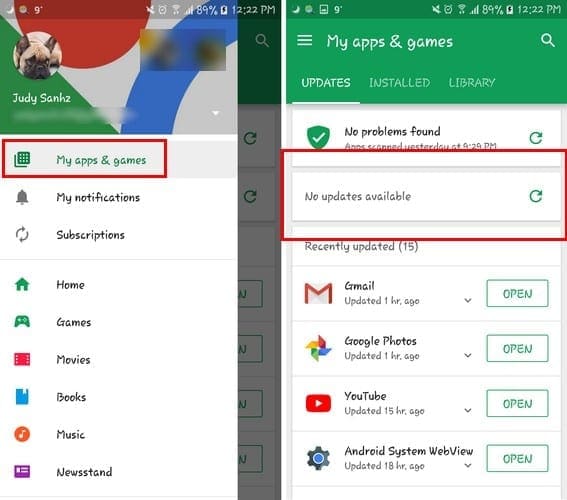
Sobald Sie sichergestellt haben, dass Sie die neueste Version verwenden, öffnen Sie YouTube und tippen Sie auf Ihr Profilbild. Die Funktion für den Inkognito-Modus sollte die vierte Option von oben sein. Tippen Sie darauf, und Sie erhalten eine Nachricht, die Sie warnt, was der Wechsel in den Inkognito-Modus bedeutet.
Was YouTube tun wird, ist, dass Sie von Ihrem Konto abgemeldet werden. Das bedeutet, dass Sie nicht mehr so einfach auf alle Videos zugreifen können, wie Sie es getan haben, bevor Sie den Inkognito-Modus aktiviert haben.
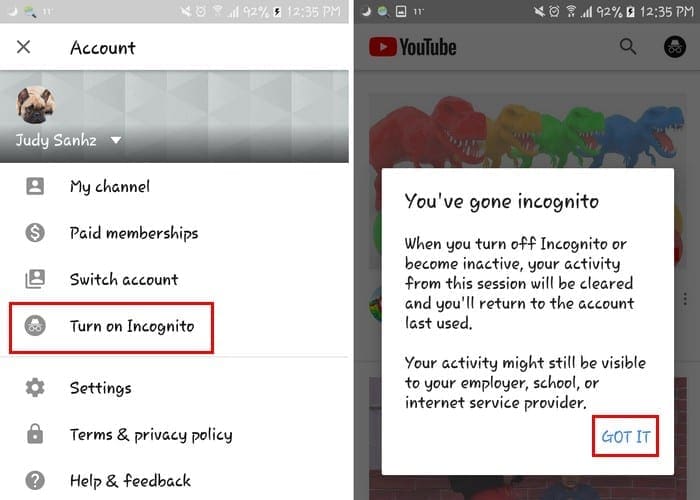
Sie wissen, dass Sie sich im Inkognito-Modus befinden, an der Nachricht am unteren Bildschirmrand, die genau das sagt. Ihr Profilbild wird auch durch das typische Symbol für den Inkognito-Modus ersetzt.
Inkognito-Modus in YouTube deaktivieren
Vom Inkognito-Modus wieder herauszukommen, ist ebenfalls eine leichte Aufgabe. Tippen Sie einfach dort, wo Ihr Profilbild war, und die Option zum Deaktivieren des Inkognito-Modus wird die erste in der Liste sein. Nachdem Sie darauf getippt haben, wird YouTube Sie wieder in Ihr Konto anmelden, wo alles so sein wird, wie Sie es hinterlassen haben.
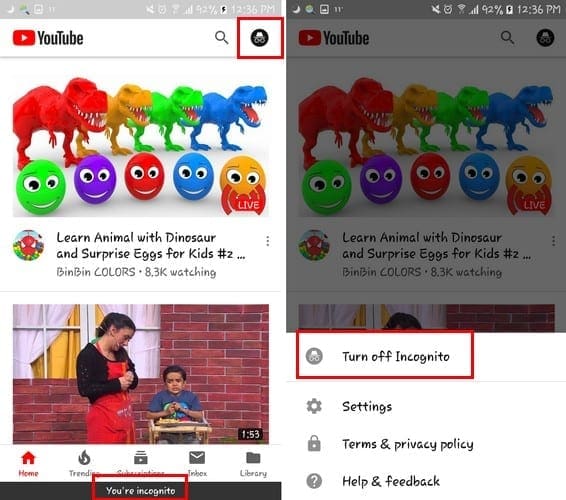
Fazit
Das ist alles, was Sie tun müssen, um den Inkognito-Modus von YouTube zu nutzen. Sie werden zumindest etwas mehr Privatsphäre haben, wenn Sie Ihre Lieblingsvideos ansehen. Wenn Sie iOS verwenden, hoffen wir, dass Sie nicht zu lange auf das Erscheinen der Funktion warten müssen. Wie oft nutzen Sie diese Funktion? Hinterlassen Sie einen Kommentar unten, um es uns wissen zu lassen.
YouTube registriert Likes und Views nicht sofort, da es einige Stunden dauert, die Statistiken zur Anzahl der Views zu aktualisieren.
YouTube-Fehler 201 zeigt an, dass die Datums- und Uhrzeiteinstellungen Ihres Geräts falsch sind. Erlauben Sie Ihrem Gerät, Datum und Uhrzeit automatisch einzustellen.
Wenn Ihr Browser keine YouTube-Kommentare anzeigt, brechen Ihr Cache und Ihre Cookies höchstwahrscheinlich YouTubes Skripte.
Wenn YouTube-Audio auf Edge zufällig ausfällt, aktualisieren Sie Ihren Browser, leeren Sie den Cache, deaktivieren Sie Ihre Erweiterungen und führen Sie die Audio-Fehlerbehebung aus.
Wenn YouTube Sie zufällige Kanäle abonniert, ist dies höchstwahrscheinlich das Werk einiger zwielichtiger Erweiterungen, die Ihre Browsereinstellungen übernehmen.
Wenn Sie auf YouTube nicht live gehen können, generieren Sie einen neuen Streamschlüssel und stellen Sie sicher, dass Ihr Encoder aktualisiert ist. Starten Sie dann Ihren Router und Computer neu.
Es ist immer schön zu sehen, ob ein Unternehmen etwas richtig macht, oder? Nun, dieses Mal macht YouTube etwas, das den Leuten sicherlich Spaß macht
Wenn YouTube deinen Wiedergabeverlauf nicht speichert, deaktiviere deinen Werbeblocker. Viele Benutzer haben bestätigt, dass Werbeblocker häufig die URLs zur Verfolgung des YouTube-Verlaufs blockieren.
Geistige Eigentumsrechte, Urheberrechte und alles, was mit dem Musikvertrieb zu tun hat, sind kompliziert. Was du legal machen kannst und was nicht, ist alles
Die Technologie hat uns geholfen, nicht nur ein einfacheres tägliches Leben zu führen, sondern auch uns zu verbinden. Immer mehr Menschen auf der ganzen Welt nutzen soziale Plattformen
Wenn Sie die YouTube-App auf Android verwendet haben, wissen Sie bereits, dass es nicht möglich ist, YouTube-Videos im Hintergrund auszuführen. Wir zeigen Ihnen einige Problemumgehungen für dieses Problem.
Wenn die URL des benutzerdefinierten YouTube-Kanals nicht in Ihrem Kanal angezeigt wird, deaktivieren Sie Ihre Browsererweiterungen und versuchen Sie es erneut.
Erfahre, wie du ein Video aus deinem Kanal auf YouTube entfernen musst.
Wenn Sie von Ihrem YouTube-Konto gesperrt sind, rufen Sie die Seite zur Kontowiederherstellung auf und beantworten Sie die Sicherheitsfragen, um Ihr Konto wiederherzustellen.
Es kann leicht sein, in viele Aktivitäten auf Ihrem Telefon einzutauchen. Die meisten Apps sind auf Werbeeinnahmen angewiesen, um Geld zu verdienen. Dies belohnt dann Apps, die Ihr Wohlbefinden verbessern, indem Sie YouTube so konfigurieren, dass es Ihnen sagt, wann es Zeit ist, das Gerät wegzulegen und ins Bett zu gehen.
Wie wir alle wissen, hat YouTube es den Nutzern ermöglicht, die Wiedergabegeschwindigkeit jedes Videos auf der Plattform zu erhöhen oder zu verringern, im Bereich von 0,25 bis 2 Zoll
Wenn YouTube ungewöhnlichen Datenverkehr von meinem Computer erkannt hat, könnte dies bedeuten, dass das System den Verdacht hat, dass es sich um automatisierten Datenverkehr handelt.
Der Fehlercode 429 weist darauf hin, dass YouTube zu viele Anfragen von Ihrem Computer erhalten hat und Sie bitten, dies zu beenden.
Wir zeigen Ihnen, wie Sie die vollständige Desktop-Version der YouTube-Website in Safari für iOS anzeigen.
Facebook-Geschichten machen viel Spaß. Hier erfahren Sie, wie Sie eine Story auf Ihrem Android-Gerät und Computer erstellen können.
Erfahren Sie, wie Sie nervige automatisch abspielende Videos in Google Chrome und Mozilla Firefox mit diesem Tutorial deaktivieren.
Lösen Sie ein Problem, bei dem das Samsung Galaxy Tab S8 auf einem schwarzen Bildschirm feststeckt und sich nicht einschalten lässt.
Möchten Sie E-Mail-Konten auf Ihrem Fire-Tablet hinzufügen oder entfernen? Unser umfassender Leitfaden führt Sie Schritt für Schritt durch den Prozess und macht es schnell und einfach, Ihre E-Mail-Konten auf Ihrem Lieblingsgerät zu verwalten. Verpassen Sie nicht dieses unverzichtbare Tutorial!
Ein Tutorial, das zwei Lösungen zeigt, wie Sie dauerhaft verhindern können, dass Apps beim Start auf Ihrem Android-Gerät gestartet werden.
Dieses Tutorial zeigt Ihnen, wie Sie eine SMS von einem Android-Gerät mit der Google Nachrichten-App weiterleiten.
Haben Sie ein Amazon Fire und möchten Google Chrome darauf installieren? Erfahren Sie, wie Sie Google Chrome über eine APK-Datei auf Kindle-Geräten installieren können.
So aktivieren oder deaktivieren Sie die Rechtschreibprüfung in Android OS.
Erfahren Sie verschiedene Methoden, um Apps auf dem Amazon Fire Tablet herunterzuladen und zu installieren, indem Sie diesem mühelosen und schrittweisen Leitfaden folgen!
Als Samsung seine neue Reihe von Flaggschiff-Tablets vorstellte, gab es viel Aufregung. Das Galaxy Tab S9 und S9+ bieten nicht nur die erwarteten Upgrade


























